Come disinstallare l'adware UpgradeCoordinator dal sistema operativo?
Malware Specifico Per MacConosciuto anche come: Ads by UpgradeCoordinator
Ottieni una scansione gratuita e controlla se il tuo computer è infetto.
RIMUOVILO SUBITOPer utilizzare tutte le funzionalità, è necessario acquistare una licenza per Combo Cleaner. Hai a disposizione 7 giorni di prova gratuita. Combo Cleaner è di proprietà ed è gestito da RCS LT, società madre di PCRisk.
Come disinstallare l'adware UpgradeCoordinator dal Mac?
Cos'è UpgradeCoordinator?
UpgradeCoordinator è un software dannoso che possiede alcune caratteristiche di browser hijacker. Questa applicazione funziona eseguendo campagne pubblicitarie intrusive, modifica le impostazioni del browser e promuove motori di ricerca falsi. UpgradeCoordinator promuove Safe Finder attraverso search.adjustablesample.com. Inoltre, la maggior parte degli adware e dei browser hijacker raccolgono informazioni relative alla navigazione ed è probabile che questa app abbia anche tali capacità di tracciamento dei dati. A causa delle tecniche discutibili utilizzate per distribuire UpgradeCoordinator, è considerata una PUA (applicazione potenzialmente indesiderata).
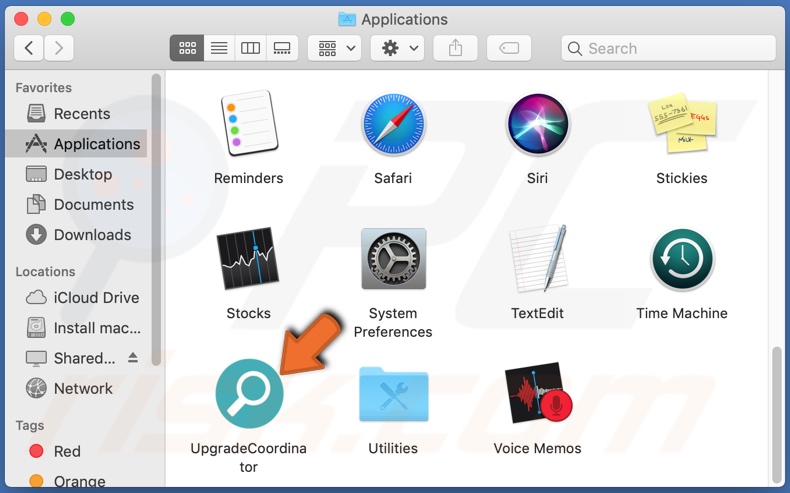
Un adware mostra pop-up, banner, coupon, sondaggi e altri annunci intrusivi. Pertanto, gli annunci pubblicitari erogati non provengono dai siti Web visitati ma vengono inseriti da UpgradeCoordinator. Gli annunci pubblicitari intrusivi sovrappongono il contenuto della pagina e rallentano l'esperienza di navigazione. Inoltre, dopo essere stati cliccati, reindirizzano a siti non affidabili o dannosi e alcuni possono persino scaricare ed installare furtivamente software (ad esempio PUA). I browser hijacker riassegnano la home page dei browser, il motore di ricerca predefinito e i nuovi URL - agli indirizzi dei ricercatori illegali. Pertanto, ogni singola query di ricerca digitata nella barra dell'URL e ogni nuova scheda o finestra del browser aperta - reindirizzare all'indirizzo promosso. I motori di ricerca falsi di solito non sono in grado di fornire risultati di ricerca, quindi reindirizzano (o causano catene di reindirizzamento che portano) a quelli legittimi. In caso di UpgradeCoordinator, le suddette azioni causano reindirizzamenti su search.adjustablesample.com, che reindirizza su Safe Finder che usa Yahoo (search.yahoo.com) - un vero motore di ricerca per fornire risultati di ricerca. Per ripristinare un browser compromesso, è necessario rimuovere il software che lo riguarda. Poiché eventuali modifiche che gli utenti tentano di apportare ai propri browser possono essere ripristinate automaticamente, se l'accesso alle impostazioni è consentito. Come accennato nell'introduzione, la maggior parte delle PUA può tenere traccia dei dati. Monitorano l'attività di navigazione degli utenti (cronologia dei motori di ricerca e di ricerca) e raccolgono le informazioni personali da esso estratte (indirizzi IP, geolocalizzazione e altri dettagli). I dati raccolti vengono generalmente condivisi e venduti a terzi (potenzialmente criminali informatici). Riassumendo, la presenza di app indesiderate sui dispositivi può causare infezioni del sistema, perdite finanziarie, gravi problemi di privacy e persino il furto di identità. Per proteggere l'integrità del dispositivo e la sicurezza dell'utente, tutte le applicazioni sospette e le estensioni o i plug-in del browser devono essere eliminati senza indugio.
| Nome | Ads by UpgradeCoordinator |
| Tipo di minaccia | Adware, Mac malware, Mac virus |
| Nomi rilevati | Avast (MacOS: AdAgent-L [Adw]), BitDefender (Gen: Variant.Adware.MAC.Rload.4), ESET-NOD32 (Una variante di OSX / Adware.Synataeb.C), Kaspersky (Not-a-virus : HEUR: AdWare.OSX.Adload.i), Elenco completo (VirusTotal) |
| Info aggiuntive | Appartiene alla famiglia Adload malware. |
| Sintomi | Il tuo Mac diventa più lento del normale, vedi annunci pop-up indesiderati, sei reindirizzato a siti Web dubbi. |
| Metodi distributivi | Annunci pop-up ingannevoli, programmi di installazione software gratuiti (raggruppamento), programmi di installazione Flash Player falsi, download di file torrent. |
| Danni | Tracciamento del browser Internet (potenziali problemi di privacy), visualizzazione di annunci indesiderati, reindirizzamenti a siti Web dubbi, perdita di informazioni private. |
| Rimozione dei malware (Windows) |
Per eliminare possibili infezioni malware, scansiona il tuo computer con un software antivirus legittimo. I nostri ricercatori di sicurezza consigliano di utilizzare Combo Cleaner. Scarica Combo CleanerLo scanner gratuito controlla se il tuo computer è infetto. Per utilizzare tutte le funzionalità, è necessario acquistare una licenza per Combo Cleaner. Hai a disposizione 7 giorni di prova gratuita. Combo Cleaner è di proprietà ed è gestito da RCS LT, società madre di PCRisk. |
SearchArchive, SearchStudio, ConnectedBoost, ProgressTrend e DiscoverResults sono alcuni esempi di altre app di tipo adware. Sembrano normali e utili. Gli utenti sono tentati nel download o installazione con un'ampia varietà di funzionalità. Le funzionalità promesse sono raramente operative e anche se funzionano, quindi non come pubblicizzate. Questo vale praticamente per tutte le PUA. L'unico scopo delle applicazioni indesiderate è generare profitti per gli sviluppatori. Pertanto, invece di mantenere qualsiasi promessa, le PUA eseguono campagne pubblicitarie intrusive, dirottano i browser, causano reindirizzamenti e raccolgono informazioni di identificazione personale.
Come è installato Upgrade Coordinator sul mio computer?
Le PUA vengono diffuse tramite impostazioni di download ed installazione di altri software. Questa tecnica di marketing ingannevole di confezionamento di prodotti normali con aggiunte indesiderate o dannose - viene chiamata "raggruppamento". Accelerando i processi di download ed installazione (ad es. Ignorando termini, saltando passaggi e sezioni, ecc.) - gli utenti rischiano di consentire involontariamente il contenuto in bundle nel dispositivo. Alcuni PUA hanno pagine di download "ufficiali". Gli annunci intrusivi possono infiltrarsi anche in questi sistemi. Una volta cliccato, possono eseguire script per scaricare ed installare PUA senza il consenso dell'utente.
Come evitare l'installazione di applicazioni potenzialmente indesiderate?
Si consiglia vivamente di studiare il software prima di scaricarlo. Tutti i download devono essere effettuati da fonti ufficiali e verificate. Canali inaffidabili, come: siti di hosting di file non ufficiali e gratuiti, reti di condivisione peer-to-peer e altri downloader di terze parti: offrono comunemente contenuti dubbi e raggruppati. Durante il download e l'installazione, si consiglia di leggere i termini, esplorare tutte le opzioni disponibili, utilizzare le impostazioni "Personalizzate e Avanzate" e annullare la sottoscrizione da altre app, strumenti, funzioni, ecc. Gli annunci intrusivi appaiono legittimi e innocui, tuttavia reindirizzano a vari siti Web discutibili (ad es. giochi d'azzardo, pornografia, incontri per adulti e altri). In caso di incontri con tali annunci e reindirizzamenti, è necessario controllare il sistema e rimuovere immediatamente tutte le applicazioni sospette ed i plug-in del browser. Se il tuo computer è già infetto da UpgradeCoordinator, ti consigliamo di eseguire una scansione con Combo Cleaner Antivirus per Windows per eliminare automaticamente questo adware.
Finestra pop-up visualizzata al termine dell'installazione dell'adware UpgradeCoordinator:
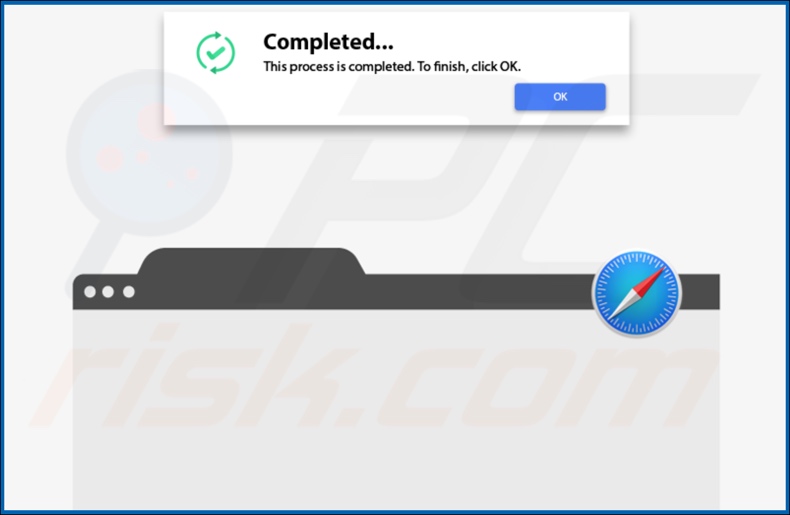
Cartella di installazione dell'adware UpgradeCoordinator
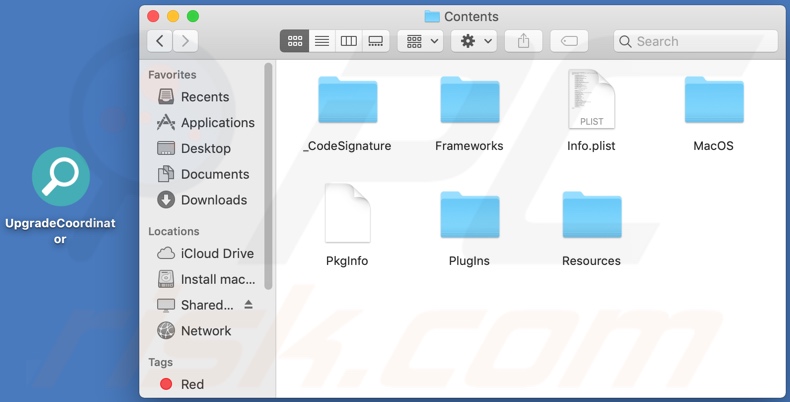
Aggiornamento dell'adware Coordinator installato sul browser Safari:
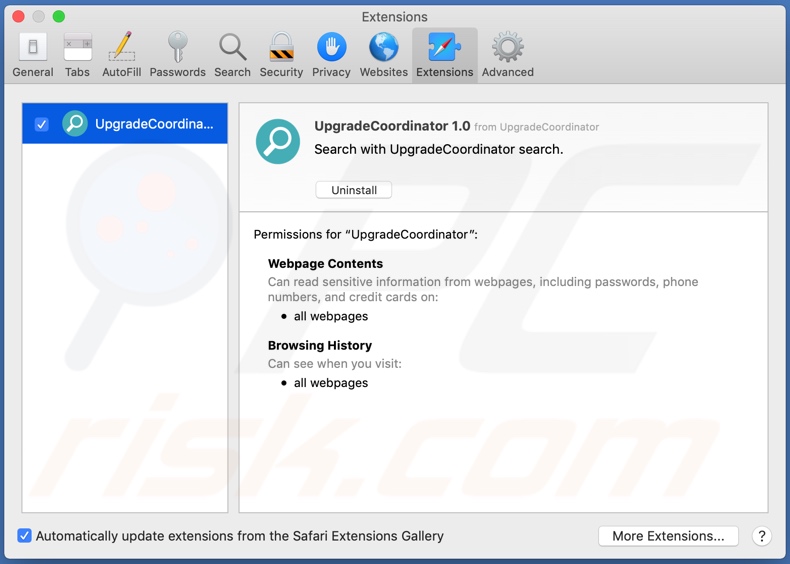
UpgradeCoordinator adware promuove search.adjustablesample.com sul browser Google Chrome:
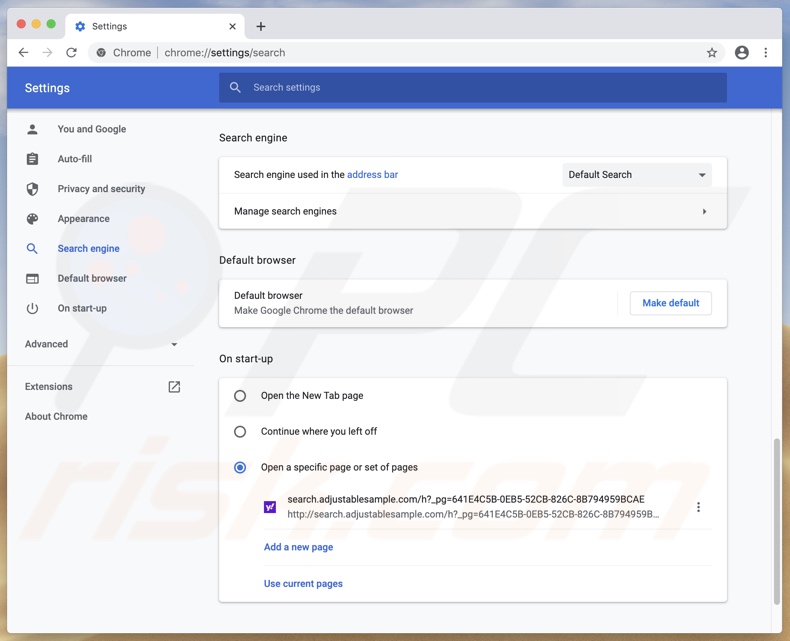
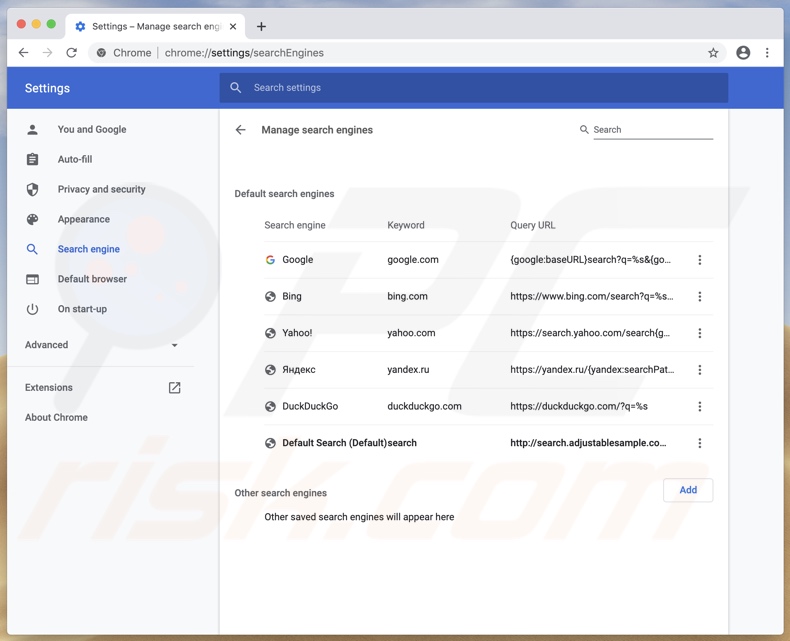
Rimozione automatica istantanea dei malware:
La rimozione manuale delle minacce potrebbe essere un processo lungo e complicato che richiede competenze informatiche avanzate. Combo Cleaner è uno strumento professionale per la rimozione automatica del malware consigliato per eliminare il malware. Scaricalo cliccando il pulsante qui sotto:
SCARICA Combo CleanerScaricando qualsiasi software elencato in questo sito, accetti le nostre Condizioni di Privacy e le Condizioni di utilizzo. Per utilizzare tutte le funzionalità, è necessario acquistare una licenza per Combo Cleaner. Hai a disposizione 7 giorni di prova gratuita. Combo Cleaner è di proprietà ed è gestito da RCS LT, società madre di PCRisk.
Menu:
- Cos'è UpgradeCoordinator?
- STEP 1. Rimuovere i file e le cartelle legate a UpgradeCoordinator da OSX.
- STEP 2. Rimuovere UpgradeCoordinator da Safari.
- STEP 3. Rimuovere UpgradeCoordinator da Google Chrome.
- STEP 4. Rimuovere UpgradeCoordinator da Mozilla Firefox.
Video che mostra come rimuovere adware e browser hijacker da un computer Mac:
Rimuovere UpgradeCoordinator adware:
Rimuovere le applicazioni potenzialmente indesiderate relative a UpgradeCoordinator dalla cartella "Applicazioni":

Fare clic sull'icona del Finder. Nella finestra del Finder, selezionare "Applicazioni". Nella cartella applicazioni, cercare "MPlayerX", "NicePlayer", o altre applicazioni sospette e trascinarle nel Cestino. Dopo aver rimosso l'applicazione potenzialmente indesiderata che causa gli annunci online, eseguire la scansione del Mac per trovare tutti i componenti indesiderati rimanenti.
SCARICA il programma di rimozione per infezioni da malware
Combo Cleaner controlla se il tuo computer è infetto. Per utilizzare tutte le funzionalità, è necessario acquistare una licenza per Combo Cleaner. Hai a disposizione 7 giorni di prova gratuita. Combo Cleaner è di proprietà ed è gestito da RCS LT, società madre di PCRisk.
Rimuovere i file e le cartelle legate a ads by upgradecoordinator:

Cliccare l'icona del Finder, dal menu a barre, scegliere Vai, e cliccare Vai alla Cartella...
 Verificare la presenza di file generati da adware nella cartella / Library / LaunchAgents:
Verificare la presenza di file generati da adware nella cartella / Library / LaunchAgents:

Nella barra Vai alla Cartella..., digita: /Library/LaunchAgents
 Nella cartella "LaunchAgents", cercare eventuali file sospetti aggiunti di reente e spostarli nel Cestino. Esempi di file generati da adware - “installmac.AppRemoval.plist”, “myppes.download.plist”, “mykotlerino.ltvbit.plist”, “kuklorest.update.plist”, etc. Gli Adware installano comunemente diversi file con la stessa stringa.
Nella cartella "LaunchAgents", cercare eventuali file sospetti aggiunti di reente e spostarli nel Cestino. Esempi di file generati da adware - “installmac.AppRemoval.plist”, “myppes.download.plist”, “mykotlerino.ltvbit.plist”, “kuklorest.update.plist”, etc. Gli Adware installano comunemente diversi file con la stessa stringa.
 Verificare la presenza di file generati da adware nella cartella /Library/Application Support:
Verificare la presenza di file generati da adware nella cartella /Library/Application Support:

Nella barra Vai alla Cartella..., digita: /Library/Application Support
 Nella cartella “Application Support”, lcercare eventuali file sospetti aggiunti di reente e spostarli nel Cestino. Esempi di file generati da adware, “MplayerX” o “NicePlayer”,
Nella cartella “Application Support”, lcercare eventuali file sospetti aggiunti di reente e spostarli nel Cestino. Esempi di file generati da adware, “MplayerX” o “NicePlayer”,
 Verificare la presenza di file generati da adware nella cartella ~/Library/LaunchAgents:
Verificare la presenza di file generati da adware nella cartella ~/Library/LaunchAgents:

Nella barra Vai alla Cartella..., digita: ~/Library/LaunchAgents

Nella cartella "LaunchAgents", cercare eventuali file sospetti aggiunti di reente e spostarli nel Cestino. Esempi di file generati da adware- “installmac.AppRemoval.plist”, “myppes.download.plist”, “mykotlerino.ltvbit.plist”, “kuklorest.update.plist”, etc. Gli Adware installano comunemente diversi file con la stessa stringa.
 Verificare la presenza di file generati da adware nella cartella /Library/LaunchDaemons:
Verificare la presenza di file generati da adware nella cartella /Library/LaunchDaemons:
 Nella barra Vai alla Cartella..., digita: /Library/LaunchDaemons
Nella barra Vai alla Cartella..., digita: /Library/LaunchDaemons
 Nella cartella “LaunchDaemons”, cercare eventuali file sospetti aggiunti di reente e spostarli nel Cestino. Esempi di file generati da adware, “com.aoudad.net-preferences.plist”, “com.myppes.net-preferences.plist”, "com.kuklorest.net-preferences.plist”, “com.avickUpd.plist”, etc..
Nella cartella “LaunchDaemons”, cercare eventuali file sospetti aggiunti di reente e spostarli nel Cestino. Esempi di file generati da adware, “com.aoudad.net-preferences.plist”, “com.myppes.net-preferences.plist”, "com.kuklorest.net-preferences.plist”, “com.avickUpd.plist”, etc..
 Scansiona il tuo Mac con Combo Cleaner:
Scansiona il tuo Mac con Combo Cleaner:
Se hai seguito tutti i passaggi nell'ordine corretto, il Mac dovrebbe essere privo di infezioni. Per essere sicuro che il tuo sistema non sia infetto, esegui una scansione con Combo Cleaner Antivirus. Scaricalo QUI. Dopo aver scaricato il file fare doppio clic sul programma di installazione combocleaner.dmg, nella finestra aperta trascinare e rilasciare l'icona Combo Cleaner in cima all'icona Applicazioni. Ora apri il launchpad e fai clic sull'icona Combo Cleaner. Attendere fino a quando Combo Cleaner aggiorna il suo database delle definizioni dei virus e fare clic sul pulsante "Avvia scansione combinata".

Combo Cleaner eseguirà la scansione del tuo Mac alla ricerca di infezioni da malware. Se la scansione antivirus mostra "nessuna minaccia trovata", significa che è possibile continuare con la guida alla rimozione, altrimenti si consiglia di rimuovere eventuali infezioni trovate prima di continuare.

Dopo aver rimosso i file e le cartelle generati dal adware, continuare a rimuovere le estensioni canaglia dal vostro browser Internet.
Ads by UpgradeCoordinator rimozione da homepage e motore di ricerca degli Internet browsers:
 Rimuovere le estensioni malevole da Safari:
Rimuovere le estensioni malevole da Safari:
Rimuovere le estensioni di ads by upgradecoordinator da Safari:

Aprire Safari, Dalla barra del menu, selezionare "Safari" e clicare su "Preferenze...".

Nella finestra delle preferenze, selezionare "Estensioni" e cercare eventuali estensioni sospette recentemente installate. Quando le trovate, fare clic sul pulsante "Disinstalla". Si noti che è possibile disinstallare in modo sicuro tutte le estensioni dal browser Safari - nessuna è fondamentale per il normale funzionamento del browser.
- Se si continuano ad avere problemi come reindirizzamenti e pubblicità indesiderate - Reset Safari.
 Rimuovere le estensioni malevole da Mozilla Firefox:
Rimuovere le estensioni malevole da Mozilla Firefox:
Rimuovere i componenti aggiuntivi legati a ads by upgradecoordinator da Mozilla Firefox:

Aprire il browser Mozilla Firefox. In alto a destra dello schermo, fare clic sul pulsante (tre linee orizzontali) "Apri Menu". Dal menu aperto, scegliere "componenti aggiuntivi".

Scegliere la scheda "Estensioni" e cercare eventuali componenti aggiuntivi sospetti di recente installati. Quando vengono trovati, fare clic sul pulsante "Rimuovi" che si trova accanto. Si noti che è possibile disinstallare in modo sicuro tutte le estensioni dal browser Mozilla Firefox - nessuna è cruciale per il normale funzionamento del browser.
- Se si continuano ad avere problemi come reindirizzamenti e pubblicità indesiderate - Reset Mozilla Firefox.
 Rimuovere estensioni pericolose da Google Chrome:
Rimuovere estensioni pericolose da Google Chrome:
Rimuovere le estensioni di ads by upgradecoordinator da Google Chrome:

Aprire Google Chrome e fare clic sul pulsante (tre linee orizzontali) "Menu Chrome" che si trova nell'angolo in alto a destra della finestra del browser. Dal menu a discesa, scegliere "Altri strumenti" e selezionare "Estensioni".

Nella finestra "Estensioni", cercare eventuali componenti aggiuntivi sospetti di recente installati. Quando li trovate, fate clic sul pulsante "Cestino" accanto. Si noti che è possibile disinstallare in modo sicuro tutte le estensioni dal browser Google Chrome - non ce ne sono di fondamentali per il normale funzionamento del browser.
- Se si continuano ad avere problemi come reindirizzamenti e pubblicità indesiderate - Reset Google Chrome.
Condividi:

Tomas Meskauskas
Esperto ricercatore nel campo della sicurezza, analista professionista di malware
Sono appassionato di sicurezza e tecnologia dei computer. Ho un'esperienza di oltre 10 anni di lavoro in varie aziende legate alla risoluzione di problemi tecnici del computer e alla sicurezza di Internet. Dal 2010 lavoro come autore ed editore per PCrisk. Seguimi su Twitter e LinkedIn per rimanere informato sulle ultime minacce alla sicurezza online.
Il portale di sicurezza PCrisk è offerto dalla società RCS LT.
I ricercatori nel campo della sicurezza hanno unito le forze per aiutare gli utenti di computer a conoscere le ultime minacce alla sicurezza online. Maggiori informazioni sull'azienda RCS LT.
Le nostre guide per la rimozione di malware sono gratuite. Tuttavia, se vuoi sostenerci, puoi inviarci una donazione.
DonazioneIl portale di sicurezza PCrisk è offerto dalla società RCS LT.
I ricercatori nel campo della sicurezza hanno unito le forze per aiutare gli utenti di computer a conoscere le ultime minacce alla sicurezza online. Maggiori informazioni sull'azienda RCS LT.
Le nostre guide per la rimozione di malware sono gratuite. Tuttavia, se vuoi sostenerci, puoi inviarci una donazione.
Donazione
▼ Mostra Discussione